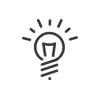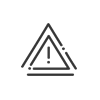Exploitation de groupe
L’application Exploitation de groupe permet à l’utilisateur de visualiser les résultats de gestion des temps d’un groupe de salariés. Il peut s'agir d'une population spécifique ou des salariés dont je suis valideur/responsable. Ce choix dépend du paramétrage des droits sur l'espace personnel.
|
Il est possible de rajouter un raccourci sur votre portail. |
La sélection des salariés peut se faire en activant les cases à cocher correspondantes ou en utilisant le filtre qui permet de trier les salariés d’après leur nom. Lorsque le groupe de salariés est sélectionné, un clic sur le bouton Valider permet d’accéder à l'écran présentant :
•un menu déroulant qui permet à l’utilisateur de choisir la personne, parmi celles sélectionnées précédemment, dont il souhaite consulter les résultats
•un menu qui présente les liens vers les différents résultats proposés à l’utilisateur
Actions possibles depuis l'Espace manager pour les salariés que je gère
![]() Valider leurs demandes de transfert de compte
Valider leurs demandes de transfert de compte
Le salarié peut faire un transfert de compte en choisissant un type de transfert. Son responsable est prévenu par e-mail de cette demande et peut la valider, la modifier ou la refuser.
|
La fonction Déclaration d'activités donne aux managers la possibilité de superviser les déclarations d’activités et/ou centres de charges de leurs équipes. Ils disposent d’un écran de suivi de déclaration individuel ou d’une synthèse.
|
Il y a deux façons de consulter les absences de vos collaborateurs. Individuellement depuis le menu Exploitation de groupe > Calendrier individuel des absencesSelon les droits que possède le gestionnaire, cet écran peut afficher 2 types de calendrier :
Groupé depuis le menu Exploitation de groupe > Calendrier groupé des absencesCet écran présente un tableau récapitulatif des absences de tous les salariés du groupe sélectionné. Selon vos droits, les absences sont repérées anonymes en bleu ou affichées en couleur. Vous pouvez choisir le mois et l'année de visualisation grâce aux flèches Les demandes d’absence et de télétravail en attente de validation apparaissent hachurées et celles en attente de suppression apparaissent quadrillées. |
![]() Consulter les informations sur les absences prises et à venir
Consulter les informations sur les absences prises et à venir
Il y a trois catégories d'information sur les absences : •Les Cumuls d'absences, c’est-à-dire le nombre de jours pris pour chaque type d’absence sur la période de visualisation souhaitée. •Les Soldes d'absences, c’est-à-dire un nombre d’heures ou de jours acquis et utilisables sur une période définie par les accords internes de l’entreprise. •Les Prévisions d'absences, c’est-à-dire une synthèse des deux notions ci-dessus.
Les tableaux des soldes et cumuls donnent pour chaque type d’absence : •l’Abrégé et le Libellé du solde ou de l’absence correspondant au cumul, •l’Unité (jours ou heures), •les Soldes et Cumuls à la date du jour, qui tiennent compte de toutes les absences prises dans le passé, •les Soldes et Cumuls d'absence un an plus tard, à la veille de l’initialisation ou à la date indiquée dans l’encadré Prévisionnel. Ces valeurs tiennent compte également des demandes d’absence validées jusqu’à la date choisie, •la valeur correspond au solde ou cumul à la date indiquée dans la colonne précédente. Acquis est le nombre de jours ou d’heures acquis entre la date du jour et la date du calcul prévisionnel. Consommé correspond au nombre de jours ou d’heures résultant des demandes d’absence validées, entre la date du jour et la date de calcul du prévisionnel.
Pour modifier la date du calcul prévisionnel, sélectionner Exercice en cours ou Exercice suivant puis cliquer sur le bouton Rafraîchir.
|
Le système Kelio peut gérer des soldes d’absences (par exemple les congés payés), qui vont permettre de tenir à jour un compteur contenant les droits à une absence. Ces soldes sont créés dans le module Paramétrage. Le droit à ce solde, s’il n’est pas calculé par Kelio lui-même (comme le repos compensateur) nécessite une mise à jour régulière (annuelle pour les congés par exemple). À partir de cette liste, l'utilisateur peut également : •effectuer une nouvelle initialisation de solde en cliquant sur le bouton Ajouter. Vous devez alors renseigner la date d’initialisation, la valeur, le solde à créditer et activer si besoin la case à cocher Conserver le reliquat si le reliquat doit être conservé lors de l’initialisation, •modifier l’initialisation en cliquant sur l’un des champs puis en réalisant les modifications souhaitées, •supprimer une initialisation de compteur en activant la case à cocher correspondante puis en cliquant sur le bouton Supprimer.
|
![]() Consulter leurs compteurs individuels et groupés
Consulter leurs compteurs individuels et groupés
Selon vos droits, vous pouvez consulter différentes informations : Compteurs - permet de comptabiliser des heures spéciales Crédits/débits - avance ou retard par rapport à l'horaire théorique devant être effectué Cumuls - temps de présence par catégorie •cumul théorique (durée de travail à réaliser par le salarié), •cumul effectif (somme des heures travaillées par le salarié plus les absences considérées comme du temps de travail, par exemple les formations), •cumul payé (somme du cumul effectif plus les absences définies comme payées, par exemple les congés payés), •cumul normal (nombre d'heures de travail qui ne sont pas des heures supplémentaires et qui correspondent aux heures de travail que le salarié doit faire dans l'entreprise). Il est possible de visualiser les résultats à la journée, à la semaine, à la période, sur un cycle ou de date à date.
Vous avez la possibilité de regrouper les résultats de toutes les personnes du groupe dans un même tableau à l’aide d’un clic sur Sous ce tableau l’icône |
![]() Consulter leurs résultats de modulation
Consulter leurs résultats de modulation
Pour un salarié associé à un horaire de modulation, un clic sur le lien Modulation vous amène sur l'écran présentant ses résultats. La partie supérieure de cet écran présente les résultats de modulation : •Objectif de la période •Temps théorique •Différence entre objectif et temps théorique •Réalisé depuis le début de la période de modulation •Reste à faire La partie inférieure de l’écran affiche le détail des résultats de modulation semaine par semaine : •Réalisé •Théorique •Valeur du solde de modulation •Valeur du solde de contrepartie Avec ces résultats,vous pouvez rapidement comparer le temps de travail prévu et le travail réalisé.
|
Dans le menu Retards, vous visualisez, sur une période, le nombre de retards et de départs anticipés. Le choix de la période de visualisation (jour, semaine, période ou cycle) se fait avec le calendrier situé dans la partie droite de l’écran.
|
Depuis le menu Éditions, vous avez également la possibilité de réaliser une édition au format PDF ou un export avec Excel®. Pour générer une édition, vous devez cliquer sur l'icône Certaines éditions peuvent directement être exportées vers Excel® en cliquant sur En fonction de l’édition choisie, un clic sur l’icône Ces onglets vous permettent de choisir les informations qui devront apparaître en activant les cases à cocher correspondantes : •Date > choisir la période qui apparaîtra sur l’édition (période en cours, cycle en cours, etc.), •Contenu > sélectionner les éléments que vous souhaitez voir apparaître dans votre édition, •Mise en page > définir le mode de tri des salariés (par nom puis par prénom ou par service puis par nom), l'orientation de l'édition ou encore les sauts de page (par salarié, par activité, etc.). |
![]() Consulter leurs plannings individuels et groupés
Consulter leurs plannings individuels et groupés
Un clic sur le lien Planning amène l’exploitant sur l’écran présentant les paramètres d’affichage du planning. Il est possible de définir une période de visualisation maximale dans le futur, dans le module des Droits utilisateurs Kelio. Ainsi, la période affichée indique la période d’affichage du planning au-delà de laquelle l’affichage n’est plus autorisé.
Cette page vous permet cependant de préciser le mode d’affichage du planning : •La Visualisation souhaitée (à la journée, à la demi-journée ou à l’heure, définie dans le module de droits), •La période affichée (Semaine, Mois, Date à date) ou •L'étendu de la période affichée.
Cliquer ensuite sur le bouton Afficher pour visualiser le planning à l’écran. L'icône |
|
L'accès aux fiches salariés et aux anomalies / alertes se fait directement depuis une vignette sur le portail ou le menu de navigation. |
Voir aussi :